プロパティーの表示と編集のアクセス権を管理する
更新日時 2025年6月4日
以下の 製品でご利用いただけます(別途記載されている場合を除きます)。
|
|
|
|
|
|
|
|
|
|
スーパー管理者権限を持つユーザーは、特定のユーザーやチームのみがレコードのプロパティーデータを表示または編集できるように、プロパティー制限することができます。制限されたプロパティーの名前は全てのユーザーに対して引き続き表示されますが、付与されているアクセス権に基づいてユーザーはプロパティーの値を表示または編集できないことがあります。
スーパー管理者は、制限されているプロパティーでも表示または編集できます。また、デフォルトで表示アクセス権を制限できないプロパティーもあります。
注:この機能はアクセスを完全に制限するものではないため、プロパティー制限をセキュリティー対策として使用することは推奨されていません。全てのユーザーが、HubSpotのAPIを介して、または、レコードを手動で作成するときに制限されたプロパティーを設定または編集できます。これを回避するために、特定のオブジェクトまたは適用可能なツールへのアクセスを制限することができます。
プロパティーの表示と編集のアクセス権について
プロパティーを表示するアクセス権を付与されていないユーザーとチームには、プロパティー値の代わりにhide非表示アイコンが表示され、そのプロパティーに基づいたフィルターを持つ保存済みビューのレコードを表示することができなくなります。これは、特定のワークフローにアクセスする場合や、ユーザーに表示または編集権限がない可能性があるプロパティーが含まれるワークフローアクションを選択する場合などに、他のツールでのアクセス権にも影響する可能性があります。

プロパティーを編集するためのアクセス権が付与されていないユーザーやチームがレコードのプロパティーにカーソルを合わせると、「このフィールドの値を編集する権限がありません」というメッセージが表示されます。編集アクセス権が制限されているユーザーは、HubSpotのAPIを介してレコードを手動で作成するときにプロパティーの値を設定することもできます。

プロパティーの表示と編集のアクセス権を設定する
-
HubSpotアカウントにて、上部のナビゲーションバーに表示される設定アイコンsettingsをクリックします。
-
左のサイドバーメニューの[データ管理]セクションで、[プロパティー]に移動します。
- [オブジェクトを選択]ドロップダウンメニューをクリックして、プロパティーを表示または編集するオブジェクトを選択します。
- [プロパティーアクセス]列で、は、各プロパティーにアクセスできるユーザーとチームを確認できます。
- 個々のプロパティーへのアクセス権を編集するには、プロパティーにマウスポインターを合わせ、[その他]をクリックし、[アクセス権を管理]を選択します。

- 複数のプロパティーに同じアクセス権を設定するには、プロパティーの横にあるチェックボックスをオンにし、テーブルの上部にある[アクセス権を管理]をクリックします。これらのプロパティーの1つまたは複数にアクセスルールがすでに設定されている場合は、[続ける]をクリックして、変更する内容によって既存のアクセス権が上書きされることを確定します。

- 右側のパネルで、プロパティーの表示アクセス権と編集アクセス権を更新します。
- 管理者以外の全てのユーザーがレコードのプロパティーの値を表示または編集できないようにするには、[スーパー管理者専用の非公開]を選択します。一部のデフォルトプロパティーは、全てのユーザーに表示する必要があるため、このオプションは使用できません。
- 全てのユーザーにレコードのプロパティー値の表示と編集を許可するには、[全員が表示および編集可能]を選択します。
- 全てのユーザーにレコードのプロパティー値の表示を許可するが編集を許可しない場合は、[全員が表示可能]を選択します。スーパー管理者は、プロパティーの値を編集できる唯一のユーザーです。
-
レコードのプロパティーの値を表示または編集できるユーザーとチームを指定するには、[ユーザーおよびチームを割り当てる]を選択します。
- [チーム]タブでチーム別のアクセス権を確認するか、または[ユーザー]タブをクリックしてユーザー別のアクセス権を確認します。チーム名またはユーザー名の横の[アクセス]列に、現在のプロパティーのアクセス権限が表示されます。
- 個々のユーザーまたはチームのアクセス権を更新するには、名前の横にあるドロップダウンメニューをクリックし、[表示および編集]、[表示のみ]、または[アクセスなし]のいずれかを選択します。
- 複数のユーザーまたはチームのアクセス権を更新するには、名前の横にあるチェックボックスをオンにします。ヘッダー行で[アクセス権を更新]ドロップダウンメニューをクリックし、[表示と編集]、[表示のみ]、または[アクセス権なし]のいずれかを選択します。
- 完了したら、[保存]をクリックします。この設定を保存した後は、選択したユーザーまたはチームのメンバーのみにレコードのプロパティーの値が表示されるか、編集が許可されます。
- 下部にある[保存]をクリックします。この設定を保存した後は、選択したユーザーまたはチームのメンバーのみにレコードのプロパティーの値が表示されるか、編集が許可されます。
注:スーパー管理者権限が付与されている別のユーザーのアクセス権を制限することはできません。
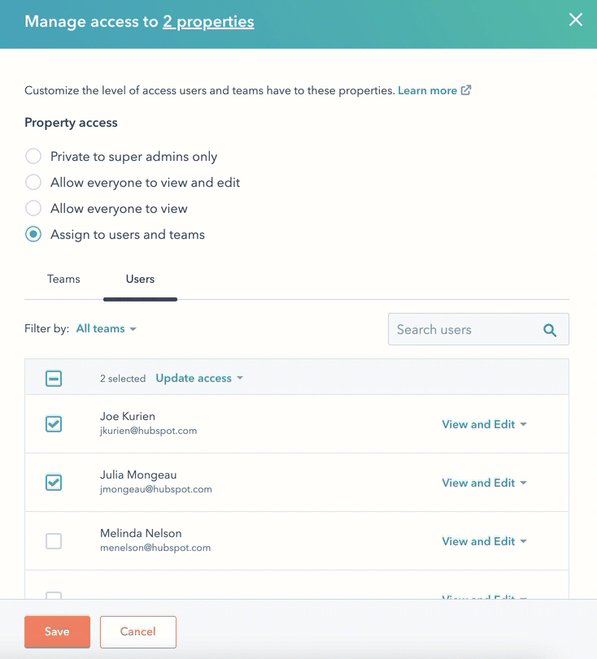
制限できないプロパティー
デフォルトでは、全てのオブジェクトの[レコードID]プロパティーの編集アクセス権を制限することはできません。以下のプロパティーの表示アクセス権を制限することはできません。
- コンタクトのプロパティー
-
Eメールアドレス
-
名
-
姓
-
ライフサイクルステージ
-
- 会社のプロパティー
-
会社名
-
会社のドメイン名
-
ライフサイクルステージ
-
- 取引プロパティー
- 取引名
- パイプライン
- 取引ステージ
- クローズ日
- 取引通貨
- 前回のアクティビティー日
- チケットプロパティー
-
チケット名
-
パイプライン
-
チケットステータス
-
作成日
-
クローズ日
-
- マーケティング イベント プロパティー
- 名前
- カスタム オブジェクト プロパティー
-
-
パイプラインとパイプラインステージ。カスタムオブジェクトによってこれらのプロパティーのラベルが異なることがありますが、HubSpotはパイプラインとパイプラインステージの内部値を持つプロパティーを検索します。
-
primaryDisplayLabelPropertyNameを内部値として持つプロパティー。これは、レコードの関連付けカードに表示されるラベルです。
-
